GPIO Extender-2
Zero Coding мини-контроллер для ваших проектов
Управление без программирования — просто текстовые команды
Компактный размер. 10 универсальных портов.
Без перепрошивки и IDE.
Только терминал и простые команды.
Управление без программирования — просто текстовые команды
Компактный размер. 10 универсальных портов.
Без перепрошивки и IDE.
Только терминал и простые команды.
Ключевые преимущества
Почему GPIO-Extender-2 удобен для небольших проектов?
Никакого программирования
Забудьте о языках программирования и IDE. Управляйте устройством через простые текстовые команды с ПК.
Компактный размер
Устройство помещается на ладони и не требует дополнительной инфраструктуры или монтажа.
Легкое подключение
Просто подсоедините к USB, и устройство готово к работе. Не нужны драйверы или настройки. Питание и управление по одному интерфейсу.
Понятный интерфейс
Текстовые команды с интуитивно понятным синтаксисом, которые легко запомнить даже новичку.
Автономный режим Сохраняйте настройки в памяти и используйте устройство даже без компьютера. Устройство может автономно выполнять несложные сценарии по заданному скрипту.
Никакого программирования
Забудьте о языках программирования и IDE. Управляйте устройством через простые текстовые команды с ПК.
Компактный размер
Устройство помещается на ладони и не требует дополнительной инфраструктуры или монтажа.
Легкое подключение
Просто подсоедините к USB, и устройство готово к работе. Не нужны драйверы или настройки. Питание и управление по одному интерфейсу.
Понятный интерфейс
Текстовые команды с интуитивно понятным синтаксисом, которые легко запомнить даже новичку.
Автономный режим Сохраняйте настройки в памяти и используйте устройство даже без компьютера. Устройство может автономно выполнять несложные сценарии по заданному скрипту.
Для чего нужен USB GPIO Extender-2
- Очень простое управление сигналамиGPIO Extender-2 - в первую очередь устройство простого управления сигналами с ПК: позволяет с помощью команд в (виртуальный) последовательный порт USB интерфейса изменять состояние 10 входов-выходов.
- ГибкостьGPIO Externder-2 позволяет:
- сделать 10 выходов, либо 10 входов или как-то разделить их, например как 2 выхода и 8 входов.
- использовать, как генератор PWM сигналов (4 канала).
- использовать, как АЦП (9) каналов.
- использовать режим определения частоты и скважности (2 канала)
- подключать датчики температуры-влажности DHT22
- подключать светодиодную ленту WS2812B
- Заскриптованная работаУстройство можно запрограммировать на выполнение своей простой логики.
Характеристики
1. Интерфейс подключения: USB (HID+CDC)
2. Рабочие интерфейсы: GPIO, ADC, PWM
3. Количество выводов: 25, управляемых - 10
4. Габариты: 54х15х10мм
5. Работает в Win7/Linux/macOS и других ОС
6. Поддержка скриптов для самостоятельного задания логики работы в автономном режиме (без ПК).
2. Рабочие интерфейсы: GPIO, ADC, PWM
3. Количество выводов: 25, управляемых - 10
4. Габариты: 54х15х10мм
5. Работает в Win7/Linux/macOS и других ОС
6. Поддержка скриптов для самостоятельного задания логики работы в автономном режиме (без ПК).
Графический конфигуратор
Графический конфигуратор - это демонстрационная программа для знакомства с возможностями устройства и источник кода для использования в своих проектах.
Подключите ваше устройство
Подключите ваше устройство
- Подключите GPIO Extender 2 к компьютеру через USB.
- Ваш компьютер определит устройство как виртуальный COM-порт и как HID-устройство. Подключите конфигуратор через один из интерфейсов (какой будет доступен). Возможно, вам нужно будет запускать с правами администратора/суперпользователя в зависимости от прав доступа к интерфейсам в вашей ОС.
Установка конфигуратора
Конфигуратор написан на Python3, поэтому вы можете запустить программу на любом хосте с работающем Python или посмотреть исходники для своего проекта.
Скачать код можно по ссылке.
Требования:
Установленный Python3
Зависимости:
- `pyserial>=3.5` - для работы с последовательным портом
- `matplotlib>=3.5.0` - для построения графиков
- `hidapi>=0.12.0` - для работы с HID интерфейсом (опционально)
Установка зависимостей из requirements.txt
pip install -r requirements.txt
Запуск программы
python extender2_configurator.py
Собранная через PyInstaller версия под Windows по ссылке.
Скачать код можно по ссылке.
Требования:
Установленный Python3
Зависимости:
- `pyserial>=3.5` - для работы с последовательным портом
- `matplotlib>=3.5.0` - для построения графиков
- `hidapi>=0.12.0` - для работы с HID интерфейсом (опционально)
Установка зависимостей из requirements.txt
pip install -r requirements.txt
Запуск программы
python extender2_configurator.py
Собранная через PyInstaller версия под Windows по ссылке.
Текстовый протокол
Краткое руководство по началу работы
Подключите ваше устройство
Откройте терминал (при работе с CDC)
Запустите любое приложение для работы с последовательным портом:
Подключитесь к последовательному порту
Подключите ваше устройство
- Подключите GPIO Extender 2 к компьютеру к USB.
- Ваш компьютер определит устройство как виртуальный COM-порт и как HID-устройство. Виртуальный последовательный-порт (CDС) нужен для легкой интеграции с вашими программами, а HID позволяет работать без драйверов в системах, где нет доступа к CDC.
Откройте терминал (при работе с CDC)
Запустите любое приложение для работы с последовательным портом:
- Windows: PuTTY, TeraTerm, Arduino Serial Monitor, pyserial-miniterm.
- macOS: Screen, Serial, CoolTerm, pyserial-miniterm.
- Linux: Screen, Minicom, PuTTY, pyserial-miniterm.
Подключитесь к последовательному порту
- Windows: устройство вида COM3 и т.п.
- macOS: устройство вида /dev/tty.usbmodem2073306558472 и т.п.
- Linux: устройство вида /dev/ttyACM0 и т.п.
Введите следующую команду и нажмите Enter:
~IВы должны увидеть ответ вида:
~IGPIO-Extender-2.0.0;SN:xxxx-xxxx-xxxxИнтерфейс команд
Все команды начинаются с символа ~ и заканчиваются возвратом каретки (\r) и переводом строки (\n).
Ответ также начинается с ~ и символа отправленной команды и символами (\r\n).
По-умолчанию включен режим "эхо", чтобы вы видели печатаемые вами символы.
При интеграции с ПО это неудобно и эхо лучше отключить (сделать это можно в настройках или командой).
Базовые команды
Все команды начинаются с символа ~ и заканчиваются возвратом каретки (\r) и переводом строки (\n).
Ответ также начинается с ~ и символа отправленной команды и символами (\r\n).
По-умолчанию включен режим "эхо", чтобы вы видели печатаемые вами символы.
При интеграции с ПО это неудобно и эхо лучше отключить (сделать это можно в настройках или командой).
Базовые команды
Расширенные команды
Ответы об ошибках
Команды, выполнение которых не удалось, будут возвращать сообщение об ошибке, например
~JError - Ошибка установки значений выводов.
Также, сложные команды могут сообщать о деталях ошибки, например:
~PError:Mode
~PError:Freq
Команды, выполнение которых не удалось, будут возвращать сообщение об ошибке, например
~JError - Ошибка установки значений выводов.
Также, сложные команды могут сообщать о деталях ошибки, например:
~PError:Mode
~PError:Freq
Конфигурация выводов
GPIO Extender 2 имеет 10 выводов, которые могут быть настроены в следующие режимы:
GPIO Extender 2 имеет 10 выводов, которые могут быть настроены в следующие режимы:
Нумерация выводов в протоколе: 1,2,3,4,5,6,7,8,9,0.
Установка режимов
Для настройки всех выводов одновременно используйте команду ~D, за которой следуют 10 символов режимов. При попытке установить неподдерживаемый пином режим, он будет выставлен в I. Команда в ответ шлет получившийся режим для пинов.
Сложные режимы (не I,O) после деинициализации могут занимать ресурсы, потому устройство после отключения сложного режима устройство следует перезагрузить.
Для настройки всех выводов одновременно используйте команду ~D, за которой следуют 10 символов режимов. При попытке установить неподдерживаемый пином режим, он будет выставлен в I. Команда в ответ шлет получившийся режим для пинов.
Сложные режимы (не I,O) после деинициализации могут занимать ресурсы, потому устройство после отключения сложного режима устройство следует перезагрузить.
Устанавливаем пины 3-4 как выходы, остальные - как входы.
~DIIOOIIIIIIУправление выводами
Цифровой выход
Включить вывод 2:
~S2:1Выключить вывод 2:
~S2:0Чтение входов
Считать цифровой вход 2:
~G2Считать аналоговый вход 3:
~G3Получить значения всех GPIO за один раз:
~VВыход ШИМ (P)
Все каналы работают от одного таймера, поэтому частота одна на все каналы, но скважность независима.
Установить вывод в режим ШИМ:
Все каналы работают от одного таймера, поэтому частота одна на все каналы, но скважность независима.
Установить вывод в режим ШИМ:
Инициализировать ШИМ с частотой в Гц (пин должен быть настроен в режим P):
~P[pin]:[frequency]
~P3:1000Установить коэффициент заполнения ШИМ (0-100)%:
~S[pin]:[value]
~S3:50Пример: установить 50% заполнения при 1 кГц на выводе 3:
~P3:1000
~S3:50Аналоговый вход (A)
Ответ будет в значениях диапазона 0-4095
Ответ будет в значениях диапазона 0-4095
Прочитать аналоговое значение (пин должен быть настроен в режим A):
~G[pin]Измерение частоты и скважности (С)
Прим.: нельзя использовать пины 4 и 5 одновременно в этом режиме
Прим.: нельзя использовать пины 4 и 5 одновременно в этом режиме
Прочитать значение частоты и скважности (пин должен быть настроен в режим C):
~G[pin]РАБОТА С ТЕМПЕРАТУРНЫМ ДАТЧИКОМ DHT22
Устройство поддерживает работу с цифровыми датчиками температуры и влажности DHT22/AM2302.
Подключение датчика
Подключение датчика
- VCC → подключите к источнику питания 3.3В или 5В (зависит от модели датчика)
- GND → подключите к общей земле устройства
- DATA → подключите к любому из пинов 0-9 GPIO-экстендера
Настройка режима работы
Установите пин для подключения датчика (например, пин 5)
~DIIIIIDIIIЧтение значений с датчика
Команда чтения G с номером пина: ~G5.
В ответ приходит данные вида:
В ответ приходит данные вида:
~G24.5С,60.5%Особенности работы
Рекомендации по использованию
- Минимальный интервал между измерениями: 2 секунды. DHT22 требует времени для стабилизации и корректного считывания данных.
- Точность измерений:Температура: ±0.5°C, влажность: ±2-5%
- Диапазон измерений:Температура: от -40 до +80°C, влажность: от 0 до 100%
Рекомендации по использованию
- Всегда используйте подтягивающий резистор между питанием и линией данных
- Располагайте датчик в стороне от источников тепла и прямых солнечных лучей
- Избегайте быстрых изменений влажности, которые могут привести к конденсации
- При первом включении датчику может потребоваться 1-2 минуты для стабилизации показаний
Управление RGB-светодиодной лентой WS2812
Режим вывода - W
Вывод 9 может управлять лентой длиной до 30 светодиодов WS2812B.
Цвета кодируются палитрой.
Вывод 9 может управлять лентой длиной до 30 светодиодов WS2812B.
Цвета кодируются палитрой.
Закрасить 3 светодиода (пин должен быть настроен в режим W):
~Y090A0CUART
Встроенный интерфейс UART для обмена небольшими сообщениями в другим устройством.
Встроенный интерфейс UART для обмена небольшими сообщениями в другим устройством.
Настройка UART (режим 115200,8,N,1 настроен по-умолчанию и его можно не выставлять):
~U115200,8,N,1Отправка данных (пин 2 должен быть настроен как 'T' через команду ~D):
~S2:HelloПрием данных (пин 6 должен быть настроен, как 'R' через команду ~D).
Буфер на чтение в устройстве на 256 байт. За раз ~G выдает до 40 байт.
Буфер на чтение в устройстве на 256 байт. За раз ~G выдает до 40 байт.
~G6
~GHello
Скриптование - встроенный интерпретатор
Контроллер может работать самостоятельно (без управляющих команд), если загрузить туда скрипт.
Это экспериментальная функция и возможности скриптов относительно основного режима сильно ограничены.
Контроллер может работать самостоятельно (без управляющих команд), если загрузить туда скрипт.
Это экспериментальная функция и возможности скриптов относительно основного режима сильно ограничены.
Поддерживаемые команды
+ Установить текущий пин в высокое состояние
- Установить текущий пин в низкое состояние
> Перейти к следующему пину
< Перейти к предыдущему пину
. Прочитать значение текущего пина
: Войти в режим ШИМ для текущего пина
% Установить скважность ШИМ (далее 0-9 для 0-100% с шагом 10%)
# Прочитать аналоговое значение с текущего пина
@ Настроить текущий пин (i=вход, o=выход, p=шим, a=аналоговый)
d[ms] Задержка на [мс] миллисекунд (например, d100 для задержки 100мс)Базовая конфигурация и управление пинами
(обычно не нужно настраивать конфигурацию скриптом)
(обычно не нужно настраивать конфигурацию скриптом)
@o>@o>@i // Настроить пин 1 как выход, пин 2 как выход, пин 3 как вход
<<+>+ // Вернуться к пину 1, установить его в 1, перейти к пину 2, установить пин 2 в 1
<<.>.> // Вернуться к пину 1, прочитать его, перейти к пину 2, прочитать его, перейти к пину 3, прочитать егоУправление ШИМ
>@p:0%5 // Перейти к пину 2, настроить как ШИМ, установить частоту 1Гц, скважность 50%Возможные частоты ШИМ в режиме интерпретатора
1, // '0' - 1 Гц (медленное мигание)
10, // '1' - 10 Гц (мигание)
50, // '2' - 50 Гц (серво, некоторые моторы)
100, // '3' - 100 Гц (низкочастотная PWM для моторов)
200, // '4' - 200 Гц (моторы)
500, // '5' - 500 Гц (средняя частота для моторов)
800, // '6' - 800 Гц (моторы, вентиляторы)
1000, // '7' - 1 кГц (стандарт для светодиодов)
1500, // '8' - 1.5 кГц (светодиоды)
2000, // '9' - 2 кГц (высокочастотные светодиоды)
3000, // 'A'/'a' - 3 кГц (высокочастотные приложения)
5000, // 'B'/'b' - 5 кГц (высокочастотные светодиоды)
8000, // 'C'/'c' - 8 кГц (очень высокочастотные приложения)
10000, // 'D'/'d' - 10 кГц (ультравысокие частоты)
15000, // 'E'/'e' - 15 кГц (ультразвуковые приложения)
20000 // 'F'/'f' - 20 кГц (максимум системы)Мигание светодиодом
@o // Пин 1 как выход
+ // Установить высокий уровень
d500 // Пауза 500 мс
- // Установить низкий уровень
d500 // Пауза 500 мс
+ // Установить высокий уровень
d500 // Пауза 500 мс
- // Установить низкий уровень
Команда будет выглядеть так: ~X>@o+d500-d500+d500-Обновление прошивки
Переведите устройство в режим загрузчика, отправив команду ~B.
Начнет мигать зеленый светодиод. Последовательный порт пропадет.
Начнет мигать зеленый светодиод. Последовательный порт пропадет.
Файлы прошивок
Исправления парсера текстового протокола
Исправлена ошибка дескриптора CDC для работы в ОС Windows.
Скачайте (linux) и запустите OD HID Flasher.
Возможно, в вашей ОС для работы с HID понадобятся права адмнистратора. Перетащите или выберите файл прошивки.
Возможно, в вашей ОС для работы с HID понадобятся права адмнистратора. Перетащите или выберите файл прошивки.
Нажмите прошить и дождитесь окончания.
Подключитесь к устройству по CDC или HID и запросите версию устройства, чтобы убедиться, что она соответствует ожидаемой.
Подключитесь к устройству по CDC или HID и запросите версию устройства, чтобы убедиться, что она соответствует ожидаемой.
